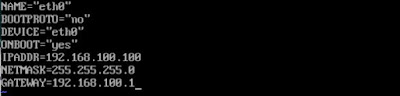Para alteração do
NetScaler IP (NSIP) você precisará acessar o appliance via linha de comando (CLI). O sistema permite fazer a modificação do endereço de gerenciamento com o auxílio de um menu. Nele é possível informar o novo IP e máscara, salvar a configuração e reiniciar o appliance em uma mesma sequência.
Para ter acesso ao menu digite o comando
configns. A tela mostrada será similar a indicada abaixo. Você deverá utilizar as opções 1, 2 e 7.
> configns
NSCONFIG NS10.5.
REVIEW CONFIGURATION PARAMETERS MENU
------------------------------------
This menu allows you to view and/or modify the NetScaler's configuration.
Each configuration parameter displays its current value within brackets
if it has been set. To change a value, enter the number that is displayed
next to it.
------------------------------------
1. NetScaler's IP address: [10.29.100.1]
2. Netmask: [255.255.254.0]
3. Advanced Network Configuration.
4. Time zone.
5. Network firewall mode: [0]
6. Cancel all the changes and exit.
7. Apply changes and exit.
Select a menu item from 1 to 7 [7]:
1 - Selecione a opção 1 para alteração do NetScaler IP – Basta indicar o novo endereço IP para o NSIP.
NetScaler's IP Address
----------------------
This specifies the NetScaler's IP address.
Enter the NetScaler's IP address [10.29.177.10]:
2 – Selecione a opção 2 para alterar a máscara de rede – Essa opção é carregada automaticamente após a indicação do NSIP.
Netmask
-------
This specifies the netmask for the network in which the NetScaler is being installed.
Enter the netmask [255.255.254.0]:
3 - Selecione a opção 7 para aplicar as alterações – Será mostrada uma mensagem informando que as novas alterações devem ser salvar. Após confirmação será solicitado um reset para o appliance.
The configuration must be saved and the system rebooted for these settings to take effect
Do you want to save the new configuration? [Yes]:
.............................................
No teste realizado foi possível fazer a alteração do NetScaler IP remotamente. Apesar de estar modificando o endereço de gerenciamento do appliance nada me impede de acessá-lo através de outras interfaces. Lembrando que estas devem estar configuradas prontamente para esse propósito.
Antes da configuração do novo IP foi possível testá-lo definindo-o com um Subnet IP. Nessa condição pude associar a interface à vlan que seria utilizada e em seguida efetuar o acesso ao dispositivo.
Outro ponto também a observar é que na minha infraestrutura eu possuía dois NetScalers trabalhando em alta disponibilidade. Nesse caso achei mais prudente desativar essa funcionalidade antes da alteração dos endereços.
_________________________________________
As informações contidas neste post são baseada no appliance NetScaler modelo NSMPX-7500 da Citrix com versão de software NS10.5.